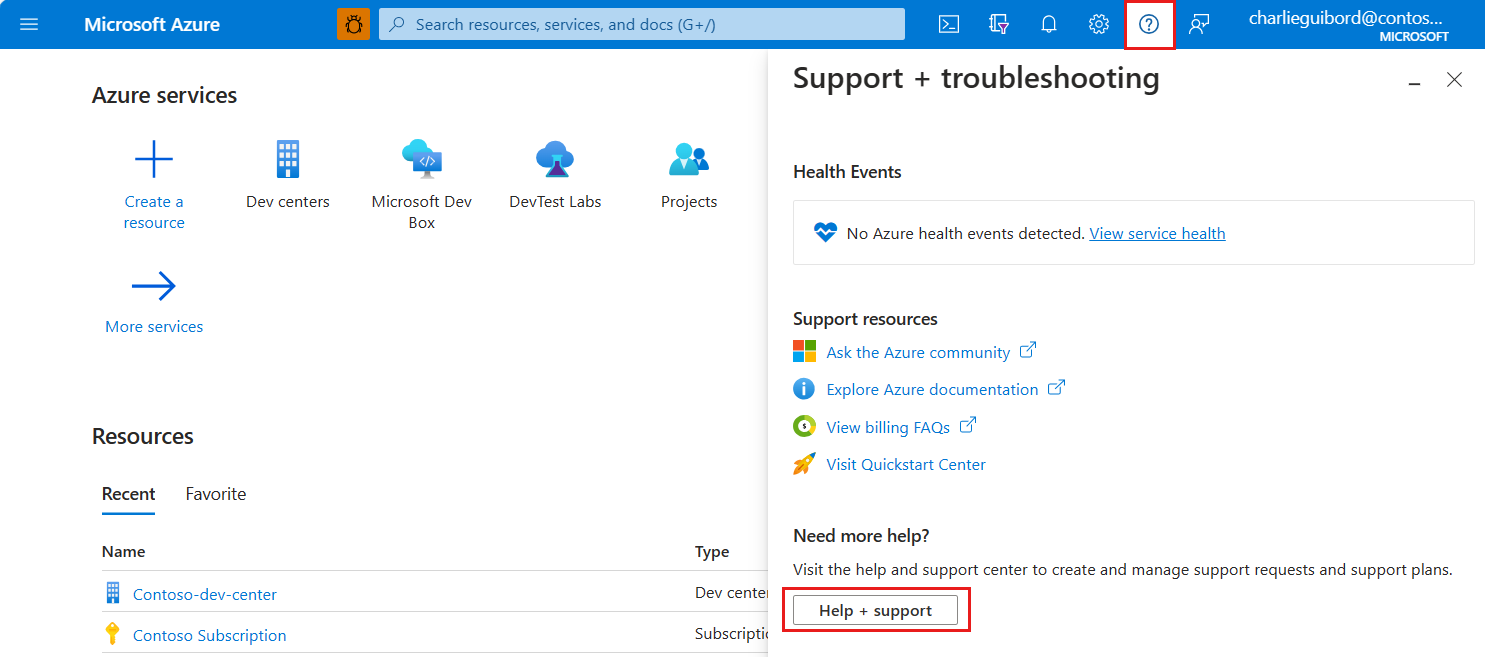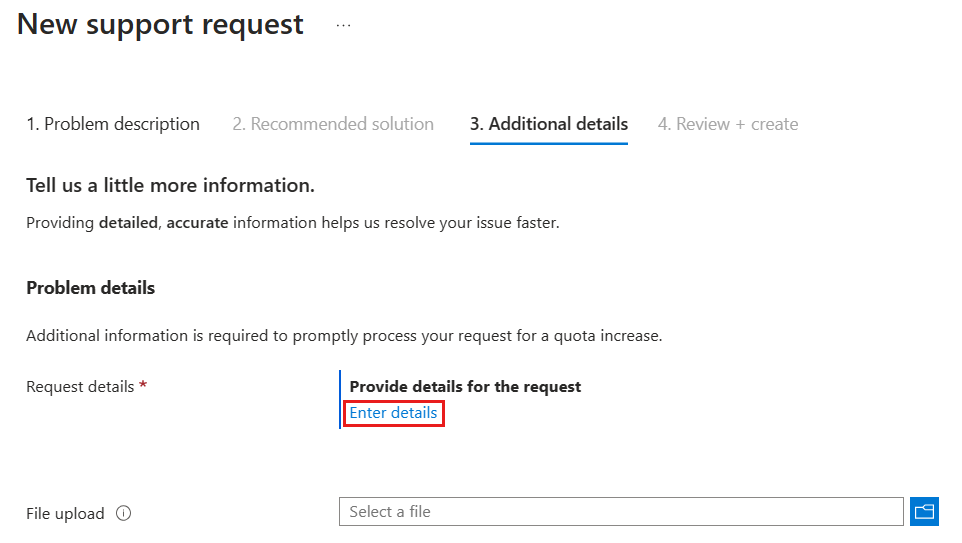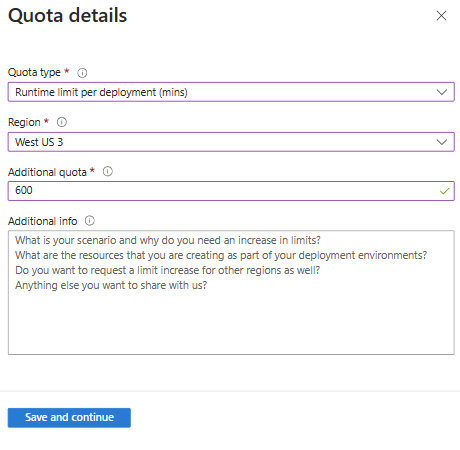Begära en kvotgränsökning för Azure Deployment Environments-resurser
Den här guiden beskriver hur du skickar en supportbegäran för att öka antalet resurser som är tillgängliga för Azure-distributionsmiljöer i din Azure-prenumeration.
Om din organisation använder distributionsmiljöer i stor utsträckning kan du stöta på en kvotgräns under distributionen. När du når gränsen för en resurs i din prenumeration kan du begära en gränsökning (kallas ibland för en kapacitetsökning eller en kvotökning) för att utöka antalet tillgängliga resurser. Med begärandeprocessen kan Azure Deployment Environments-teamet se till att din prenumeration inte är inblandad i några fall av bedrägeri eller oavsiktliga, plötsliga storskaliga distributioner.
Mer information om den allmänna processen för att skapa Azure Support begäranden finns i Skapa en Azure Support begäran.
Förutsättningar
- För att skapa en supportbegäran behöver ditt Azure-konto rollen Ägare, Deltagare eller Supportbegärandedeltagare på prenumerationsnivå.
- Innan du skapar en supportbegäran om en gränsökning måste du samla in ytterligare information.
Samla in information för din begäran
Det går snabbare att skicka en supportbegäran för att öka kvoten om du samlar in nödvändig information innan du påbörjar begärandeprocessen.
Identifiera kvottypen
Om du når kvotgränsen för en distributionsmiljöresurs visas ett meddelande som anger vilken kvottyp som påverkas under distributionen. Anteckna den och skicka en begäran om den kvottypen.
Följande resurser begränsas av prenumeration:
- Körningsgräns per månad (minuter)
- Körningsgräns per distribution (minuter)
- Lagringsgräns per miljö (GB)
Fastställa regionen för kvotökningen
Resurser för distributionsmiljöer kan finnas i många regioner. För bästa prestanda bör du välja den region där projektet Distributionsmiljöer finns.
Mer information om Azure-regioner, hur de relaterar till globala geografiska områden och vilka tjänster som är tillgängliga i varje region finns i Global Azure-infrastruktur.
Skicka en ny supportbegäran
Följ dessa steg för att begära en gränsökning:
Logga in på Azure Portal, välj Support och felsökning i menyraden och välj sedan Hjälp + support. Om det här alternativet inte visas anger du Hjälp + support i sökfältet.
På sidan Hjälp + support väljer du Skapa en supportbegäran.
På sidan Ny supportbegäran anger du följande information och väljer sedan Nästa.
Name Värde Problemtyp Tjänst- och prenumerationsgränser (kvoter) Abonnemang Välj den prenumeration som begäran gäller för. Kvottyp Azure-distributionsmiljöer På fliken Ytterligare information går du till avsnittet Probleminformation och väljer Ange information.
I Kvotinformation anger du följande information och väljer sedan Nästa.
Name Värde Kvottyp Välj den kvottyp som du vill öka. Region Välj den region där du vill öka din kvot. Ytterligare kvot Ange det ytterligare antal minuter som du behöver, eller GBs per miljö för ökningar av lagringsgränsen. Ytterligare information Ange eventuell extra information om din begäran. Välj Spara och fortsätt.
Slutför supportbegäran
Fyll i följande information för att slutföra supportbegäran:
Fyll i resten av fliken Ytterligare information med hjälp av följande information:
Avancerad diagnostikinformation
Name Värde Tillåt insamling av avancerad diagnostikinformation Välj Ja eller Nej. Supportmetod
Name Värde Supportplan Välj din supportplan. Allvarlighetsgrad Välj allvarlighetsgraden för problemet. Önskad kontaktmetod Välj e-post eller telefon. Din tillgänglighet Ange din tillgänglighet. Supportspråk Välj språkinställningar. Kontaktinformation
Name Värde Förnamn Ange ditt förnamn. Efternamn Ange ditt efternamn. E-post Ange din e-postadress för kontakt. Ytterligare e-post för avisering Ange ett e-postmeddelande för meddelanden. Telefonnummer Ange ditt kontakttelefonnummer. Land/region Ange din plats. Spara kontaktändringar för framtida supportförfrågningar. Markera kryssrutan för att spara ändringar. Välj Nästa.
På fliken Granska + skapa granskar du informationen och väljer sedan Skapa.
Relaterat innehåll
- Kontrollera standardkvoten för varje resurstyp efter prenumerationstyp: Gränser för Azure-distributionsmiljöer